予算入力
|
工事にかかる予算の登録を行います |
|
ナビメニュー:【予算処理】→[予算入力] 【見込管理】→[予算入力] (メニュー:【見積予算】→[予算入力]) |
サブツールバーの操作
数量集計
基本操作画面
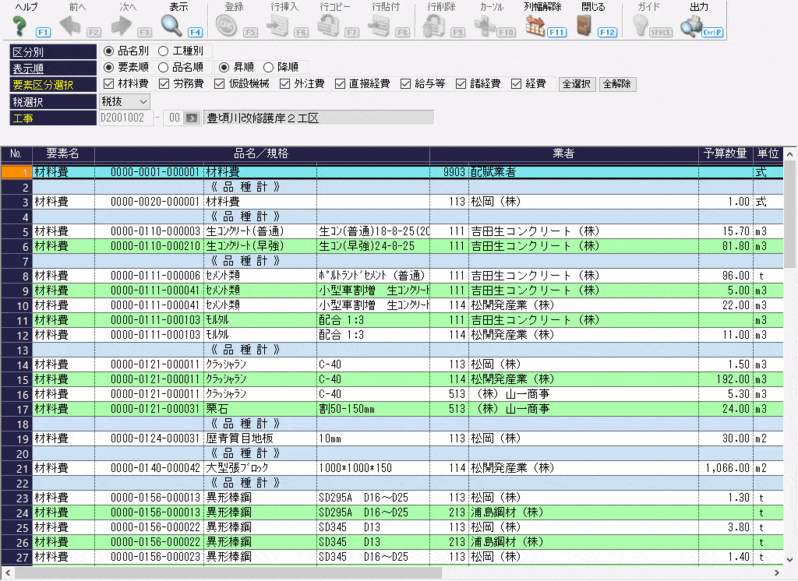
入力・表示項目
|
|
項 目 |
入力 |
属性・桁数 |
説 明 |
|
ヘッダー |
工事 |
- |
- |
工事を表示します。 |
|
税選択 |
● |
- |
税選択を選択します。 「税抜」「税込」から選択します。 |
|
|
要素区分選択 |
● |
- |
要素を選択します。 選択した要素が表示されます。 |
|
|
明細 |
要素名 |
- |
- |
要素名を表示します。 |
|
品種/品名 ※1 |
- |
- |
品種/品名を表示します。 |
|
|
業者 |
- |
- |
業者を表示します。 |
|
|
予算数量 |
- |
- |
予算数量を表示します。 |
|
|
単位 |
- |
- |
単位を表示します。 |
|
|
単価 |
- |
- |
単価を表示します。 |
|
|
予算金額 |
- |
- |
予算税抜金額を表示します。 「税選択」で「税抜」を選択している場合に表示されます。 |
|
|
予算税額 |
- |
- |
予算消費税を表示します。 「税選択」で「税抜」を選択している場合に表示されます。 |
|
|
予算金額 |
- |
- |
予算税込金額を表示します。 「税選択」で「税込」を選択している場合に表示されます。 |
|
|
原価数量 |
- |
- |
原価数量を表示します。 予算参照で作成した原価について表示されます。 |
|
|
原価金額 |
- |
- |
原価税抜金額を表示します。 「税選択」で「税抜」を選択している場合に表示されます。 |
|
|
原価税額 |
- |
- |
原価消費税を表示します。 「税選択」で「税抜」を選択している場合に表示されます。 |
|
|
原価金額 |
- |
- |
原価税込金額を表示します。 「税選択」で「税込」を選択している場合に表示されます。 |
|
|
予算残金額 |
- |
- |
予算残金額を表示します。 予算金額-原価金額 で算出されます。 |
(入力)●…必須入力項目 ○…入力項目
 |
【※1】 品種/品名と品名/規格の切り替えに関して [初期設定]の「品名のコード体系」の設定が反映されます。
|
処理の流れ
①表示させたい明細の条件を設定します。
ヘッダー部で表示させたい条件を設定します。
ツールボタンの「条件設定」では、より詳しく条件を指定することができます。
 |
【条件設定】 条件設定の詳しい内容については条件設定をご覧ください。 ヘッダーに表示されていない項目を指定している場合、「表示されていない範囲指定値があります」と表示されます。
|
②明細を表示します。
表示させたい条件が設定できたらツールボタンの「表示」をクリックします。
設定した条件に当てはまるデータが明細部分に表示されます。
 |
【集計内容】 今までに作成されている予算のうちで条件に合ったものが、一覧に表示されます。 確定予算を要素内訳・品名・単位・業者ごとに集計します。
|